Eclipse “id cannot be resolved or is not a field” error Android
"id cannot be resolved or is not a field” error
If you copy project to workspace or some code from other project you can get this error.
Try remove or add import your R file:
Check xml files.
Clean project by menu Project-Clean
Maybe you have to create new project end copy old source files to new project folders.
If you copy project to workspace or some code from other project you can get this error.
Try remove or add import your R file:
import com.example.app.R
Check xml files.
Clean project by menu Project-Clean
Maybe you have to create new project end copy old source files to new project folders.
396LW NO topic_id
AD
Další témata ....(Topics)
First cteate big icon 512x512 px formtat .PGN in graphics editor as Photoshop, Gimp, Piant.NET and save image.
If you create new project via Eclipse and choice your 512x512 image for ic_launcher.
Eclipse will make all icons from this image for new application very well.
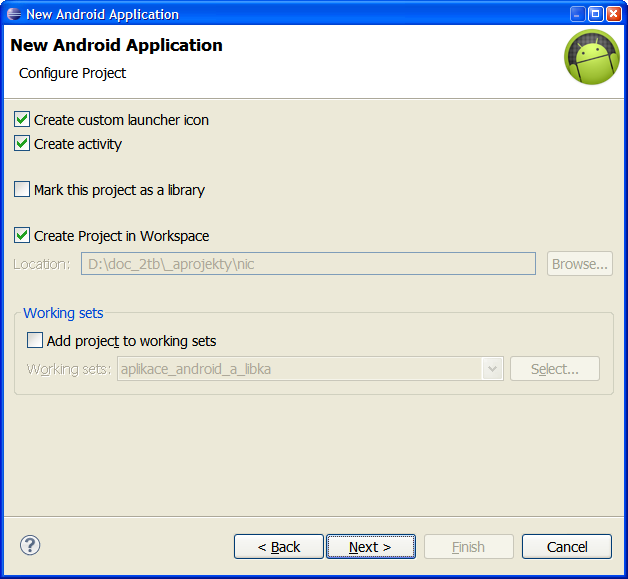
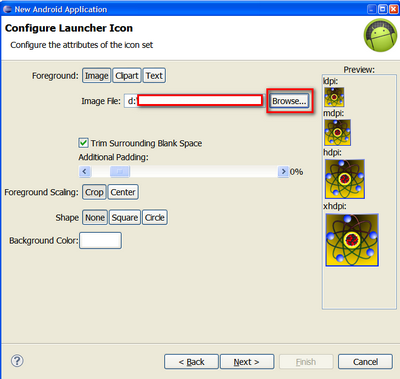
If you create new project via Eclipse and choice your 512x512 image for ic_launcher.
Eclipse will make all icons from this image for new application very well.
Screen Android example source code for developers.
Get orientation of screen.
Get orientation of screen.
public int getScreenOrientation() {
if (getResources().getConfiguration().orientation == Configuration.ORIENTATION_PORTRAIT) {
return 1; // Portrait Mode
}else if (getResources().getConfiguration().orientation == Configuration.ORIENTATION_LANDSCAPE) {
return 2; // Landscape mode
}
return 0;
}
Old code with HashMap
Lint warning:
Use new SparseArray(...) instead for better performance
Issue: Looks for opportunities to replace HashMaps with the more efficient SparseArray
Id: UseSparseArrays
New code with SparseArray
SparseArray methods:
//developer.android.com/reference/android/util/SparseArray.html
Map<Integer, Bitmap> _bitmapCache = new HashMap<Integer, Bitmap>();
private void fillBitmapCache() {
_bitmapCache.put(R.drawable.icon, BitmapFactory.decodeResource(getResources(), R.drawable.icon));
_bitmapCache.put(R.drawable.abstrakt, BitmapFactory.decodeResource(getResources(), R.drawable.abstrakt));
_bitmapCache.put(R.drawable.wallpaper, BitmapFactory.decodeResource(getResources(), R.drawable.wallpaper));
_bitmapCache.put(R.drawable.scissors, BitmapFactory.decodeResource(getResources(),
}
Bitmap bm = _bitmapCache.get(R.drawable.icon);
Lint warning:
Use new SparseArray
Issue: Looks for opportunities to replace HashMaps with the more efficient SparseArray
Id: UseSparseArrays
New code with SparseArray
SparseArray<Bitmap> _bitmapCache = new SparseArray<Bitmap>();
private void fillBitmapCache() {
_bitmapCache.put(R.drawable.icon, BitmapFactory.decodeResource(getResources(), R.drawable.icon));
_bitmapCache.put(R.drawable.abstrakt, BitmapFactory.decodeResource(getResources(), R.drawable.abstrakt));
_bitmapCache.put(R.drawable.wallpaper, BitmapFactory.decodeResource(getResources(), R.drawable.wallpaper));
_bitmapCache.put(R.drawable.scissors, BitmapFactory.decodeResource(getResources(),
}
Bitmap bm = _bitmapCache.get(R.drawable.icon);
SparseArray methods:
//developer.android.com/reference/android/util/SparseArray.html
Example from SDK C:\Program Files\Android\android-sdk-windows\samples\android-10\ApiDemos\src\com\example\android\apis\text\Link.java
Source: //developer.android.com/resources/browser.html?tag=sample
License: //www.apache.org/licenses/LICENSE-2.0
1.) Automatically linkifies using android:autoLink="all"
2.) Link text by setMovementMethod
3.) Link as html code using Html.fromHtml()
4.) Link string by SpannableString
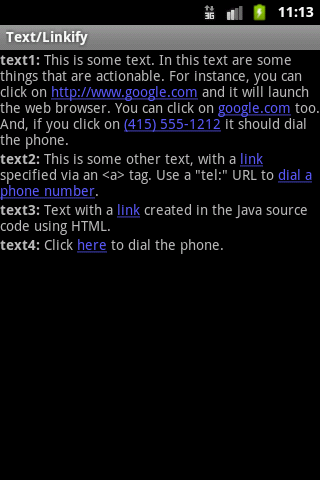
Source: //developer.android.com/resources/browser.html?tag=sample
License: //www.apache.org/licenses/LICENSE-2.0
1.) Automatically linkifies using android:autoLink="all"
// res/values/strings.xml
<string name="link_text_auto"><b>text1:</b> This is some text. In
this text are some things that are actionable. For instance,
you can click on //www.google.com and it will launch the
web browser. You can click on google.com too. And, if you
click on (415) 555-1212 it should dial the phone.
</string>
// main.xml
<!-- text1 automatically linkifies things like URLs and phone numbers. -->
<TextView xmlns:android="//schemas.android.com/apk/res/android"
android:id="@+id/text1"
android:layout_width="match_parent"
android:layout_height="match_parent"
android:autoLink="all"
android:text="@string/link_text_auto"
/>
2.) Link text by setMovementMethod
// MainActivity.java onCreate
/*Be warned that if you want a TextView with a key listener or movement method not to be focusable, or if you want a TextView without a key listener or movement method to be focusable, you must call setFocusable(boolean) again after calling this to get the focusability back the way you want it. */
TextView t2 = (TextView) findViewById(R.id.text2);
t2.setMovementMethod(LinkMovementMethod.getInstance());
// main.xml
<!-- text2 uses a string resource containing explicit <a> tags to
specify links. -->
<TextView xmlns:android="//schemas.android.com/apk/res/android"
android:id="@+id/text2"
android:layout_width="match_parent"
android:layout_height="match_parent"
android:text="@string/link_text_manual"
/>
//strings.xml
<string name="link_text_manual"><b>text2:</b> This is some other
text, with a <a href="//www.google.com">link</a> specified
via an <a> tag. Use a "tel:" URL
to <a href="tel:4155551212">dial a phone number</a>.
</string>
3.) Link as html code using Html.fromHtml()
// MainActivity.java onCreate
TextView t3 = (TextView) findViewById(R.id.text3);
t3.setText(
Html.fromHtml(
"<b>text3:</b> Text with a " +
"<a href="//www.google.com">link</a> " +
"created in the Java source code using HTML."));
t3.setMovementMethod(LinkMovementMethod.getInstance());
4.) Link string by SpannableString
SpannableString ss = new SpannableString(
"text4: Click here to dial the phone.");
ss.setSpan(new StyleSpan(Typeface.BOLD), 0, 6,
Spanned.SPAN_EXCLUSIVE_EXCLUSIVE);
ss.setSpan(new URLSpan("tel:4155551212"), 13, 17,
Spanned.SPAN_EXCLUSIVE_EXCLUSIVE);
TextView t4 = (TextView) findViewById(R.id.text4);
t4.setText(ss);
t4.setMovementMethod(LinkMovementMethod.getInstance());
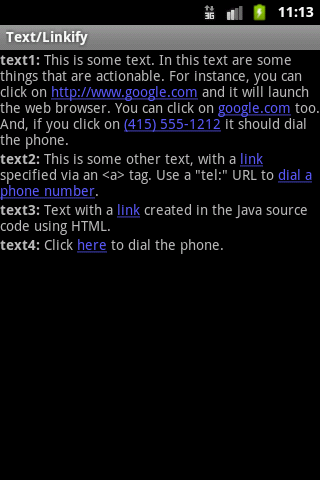
Rotate a bitmap Android source code.
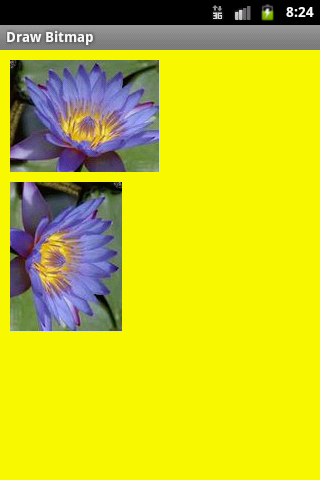
public class MainActivity extends Activity {
@Override
protected void onCreate(Bundle savedInstanceState) {
super.onCreate(savedInstanceState);
setContentView(new SampleView(this));
}
private static class SampleView extends View {
// CONSTRUCTOR
public SampleView(Context context) {
super(context);
setFocusable(true);
}
@Override
protected void onDraw(Canvas canvas) {
Paint paint = new Paint();
canvas.drawColor(Color.YELLOW);
// Bitmap b = Bitmap.createBitmap(200, 200, Bitmap.Config.ARGB_8888);
// you need to insert a image flower_blue into res/drawable folder
Bitmap bmp = BitmapFactory.decodeResource(getResources(), R.drawable.flower_blue);
Matrix mat = new Matrix();
mat.postRotate(90);
Bitmap bmpRotate = Bitmap.createBitmap(bmp, 0, 0,
bmp.getWidth(), bmp.getHeight(),
mat, true);
int h = bmp.getHeight();
canvas.drawBitmap(bmp, 10,10, paint);
canvas.drawBitmap(bmpRotate, 10,10 + h + 10, paint);
}
}
}
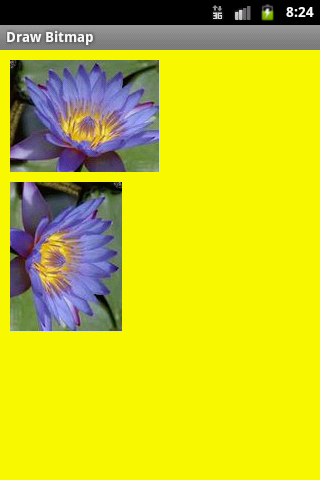
Editace: 2014-02-15 20:28:10
Počet článků v kategorii: 396
Url:eclipse-id-cannot-be-resolved-or-is-not-a-field-error-android



